Лабораторная работа 1 знакомство с объектноориентированной средой программирования delphi цель и задачи работы
 Скачать 4.57 Mb. Скачать 4.57 Mb.
|
5.3. Характеристика проекта DELPHIВ состав проекта входят следующие элементы: Файл проекта (DPR) Файл описания формы (DFM) Файл модуля формы (PAS) Файлы модулей (PAS) Файл параметров проекта (ОРТ) Файлы ресурсов (RES) При запуске Delphi автоматически создается новый проект Project1, имя которого отображается в заголовке главного окна Delphi. Обычно файлы проекта располагаются в одном каталоге, так как даже относительно простой проект содержит достаточно много файлов, а при добавлении к проекту новых форм количество этих файлов увеличивается. Взаимосвязи между отдельными частями (файлами) проекта показаны на рис. 5. 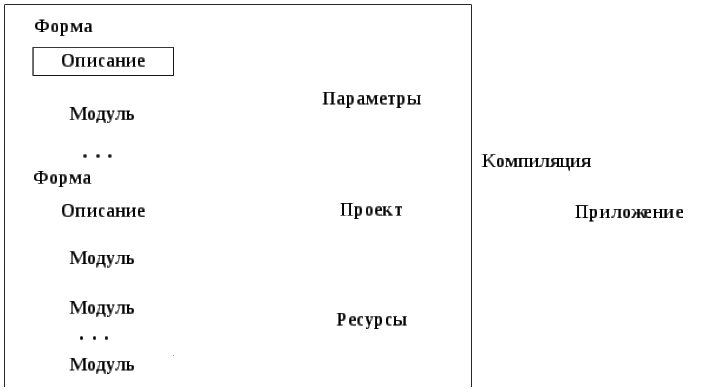 Рис. 5. Файл проекта является основным и представляет собой собственно программу. Для приложения, включающего в свой состав одну форму, файл проекта имеет следующий вид: program Project1; uses Forms, Unit1 in 'Unit1.pas' {Form1}; {$R *.RES) begin Application.Initialize; Application.CreateForm(Tform1, Form1); Application.Run; end. Имя проекта совпадает с именем файла проекта (Project1). To же имя имеют файлы ресурсов и параметров проекта. Сборка всего проекта выполняется при компиляции файла проекта. Имя создаваемого приложения (ЕХЕ-файл) совпадает с названием файла проекта. В разделе uses указывается имя подключаемого модуля Forms, который является обязательным для всех приложений, имеющих формы. Кроме того, перечисляются подключаемые модули всех форм проекта (модуль unit1 формы Form1). Директива $r подключает к проекту файл ресурсов проекта "*.RES" и другие ресурсы. Программа содержит операторы, выполняющие инициализацию приложения, создание формы Form1 и запуск приложения. При выполнении разработчиком каких-либо операций с проектом код файла проекта формируется Delphi автоматически. Пользователь может вносить изменения в файл проекта самостоятельно. С целью просмотра и редактирования кода файла проекта необходимо выполнить команду Project/View Source. Для каждой формы в составе проекта автоматически создаются файл описания (DFM) и файл модуля (PAS). Файл описания формы – это ресурс Delphi, содержащий характеристики формы и ее компонентов. При конструировании формы в файл описания автоматически вносятся соответствующие изменения. Файл модуля формысодержит описание класса формы. Этот файл создается Delphi автоматически при добавлении новой формы. При размещении на форме компонентов, а также при создании обработчиков событий в модуль формы вносятся соответствующие изменения. При этом часть изменений автоматически вносит Delphi, а часть – разработчик. Обычно все действия разработчика, связанные с программированием, выполняются именно в модулях форм. Тексты модулей форм редактируются с помощью Редактора кода. Открыть модуль можно в стандартном окне открытия файла или в диалоговом окне View/Unit или нажатии клавиш CTRL+F12. При программировании можно использовать модули, не связанные с какой-либо формой. Они сохраняются в отдельных файлах и содержат процедуры, функции, константы или переменные, общие для нескольких модулей проекта. Для подключения модуля его имя указывается в разделе uses того модуля или проекта, который использует этот модуль. При первом сохранении проекта автоматически создается файл ресурсов (RES) с именем, совпадающим с именем файла проекта. Файл ресурсов имеет иерархическую структуру, в которой ресурсы разбиты на группы, а каждый ресурс имеет уникальное в пределах группы имя. Файл ресурсов может содержать следующие ресурсы: пиктограммы, растровые изображения, курсоры. Для работы с файлами ресурсов в состав Delphi включен графический редактор Image Editor, вызываемый командой Tools/Image Editor. Файл параметров проекта представляет собой текстовый файл, в котором построчно располагаются параметры и их значения. Для установки параметров проекта используется окно параметров проекта (_.Запуск_проекта_из_среды_Delphiосуществляется_командой_Run_/_Run'>Project_/_Compile__Project_1>'>Project Options) (команда меню Project/Options). В процессе компиляции проекта создается готовый к выполнению файл, которым является приложение (ЕХЕ). Имя приложения совпадает с именем файла проекта, а само приложение является автономным и не требует при своей работе дополнительных файлов Delphi (кроме изображений, файлов помощи, баз данных). Запуск процесса компиляции выполняется по команде Project/Compile <Project1> или при нажатии комбинации клавиш Ctrl+F9. Компиляция проекта для получения приложения может быть выполнена на любой стадии разработки проекта. Кроме компиляции может быть выполнена сборка проекта. При сборке компилируются все файлы, входящие в проект, независимо от того, были в них внесены изменения или нет. Для сборки проекта применяется команда меню Project/Build <Projectl>. Запуск проекта из среды Delphiосуществляется командой Run/Run или нажатием клавиши F9. Созданное приложение начинает свою работу. При зависании приложения завершение его работы необходимо выполнять средствами Delphi с помощью команды Run/Program Reset или нажатия клавиш Ctrl+F2. Из среды Windowsсозданное приложение можно запустить так же, как и любое другое приложение. 5.4. Этапы процесса разработки приложения Delphi относится к системам визуального программирования. Разработка приложения в Delphi состоит из двух этапов: 1. Создание интерфейса приложения 2. Определение функциональности приложения В процессе разработки приложения на форму помещаются компоненты, для них устанавливаются необходимые свойства и создаются обработчики событий. Простейшее приложение создается автоматически в начале работы над новым проектом. Простейшее приложениепредставляет собой заготовку, обеспечивающую все необходимое для каждого приложения. Программисту не нужно писать свой обработчик клавиатуры, драйвер мыши или создавать процедуры для работы с окнами и др. При конструировании приложения разработчик добавляет к простейшему приложению новые формы, управляющие элементы и обработчики событий. Интерфейсприложения определяет способ взаимодействия пользователя и приложения, то есть внешний вид формы (форм) при выполнении приложения, и то, каким образом пользователь управляет приложением. С помощью Конструктора формы интерфейс создается путем размещения в форме компонентов, которые называются интерфейсными или управляющими компонентами. При конструировании интерфейса приложения действует принцип WYSIWYG (What You See Is What You Get – Что видите, то и получите). Компонентыявляются структурными единицами и делятся на визуальные(видимые) и невизуальные (системные). К визуальным компонентамотносятся кнопки, списки, переключатели, форма и т.п. Так как визуальные компоненты применяются пользователем для управления приложением, то эти компоненты также называются управляющими компонентамиили элементами управления. Именно визуальные компоненты формируют интерфейс приложения. К невизуальным компонентамотносятся компоненты, выполняющие вспомогательные действия, например, таймер Timer или набор данных Table. При создании интерфейса приложения для каждого компонента выполняются следующие операции: 1. Выбор компонента в Палитре компонентов и размещение его на форме. 2. Изменение свойств компонента. Разработчик выполняет данные операции в окне Конструктора формы, используя Палитру компонентов и Инспектор объектов. Выбор компонента в Палитре (при наведении указателя мыши на компонент отображается подсказка о его назначении) выполняется щелчком мыши на нужном компоненте. Если после этого щелкнуть на свободном месте формы, на ней появляется выбранный компонент. Для размещения на форме нескольких одинаковых компонентов удобно нажать и удерживать клавишу SHIFT перед выбором компонента в Палитре компонентов. После размещения компонента в форме можно изменять с помощью мыши его положение и размеры. Одновременное выделение на форме нескольких компонентов можно выполнить, щелкая кнопкой мыши при нажатой клавише SHIFT. Внешний вид компонента определяют его свойства, которые доступны в окне Инспектора объектов, когда компонент выделен на форме. В левой части окна Инспектора объектов приводятся названия всех свойств компонента, которые доступны на этапе разработки приложения. Свойствапредставляют собой атрибуты, определяющие способ отображения и функционирования компонентов при выполнении приложения. Управление свойствами в процессе проектированиязаключается в изменении значений свойств компонентов непосредственно в окне Конструктора формы или с помощью Инспектора объектов. Для обращения к компоненту в приложении предназначено свойство Name, которое образуется автоматически следующим образом: к названию компонента добавляется его номер в порядке помещения на форму. Если на форме выделено несколько компонентов, то в Инспекторе объектов доступны свойства, общие для всех этих компонентов. Для установки значений свойств в Инспекторе объектов используются подключающиеся автоматически редакторы свойств: 1. Простой (текстовый) – значение свойства вводится или редактируется как обычная строка символов. (Caption, Left, Height и др.). 2. Перечислимый – значение свойства выбирается из раскрывающегося списка. (FormStyle, Visible, ModalResult). 3. Множественный – значение свойства представляет собой комбинацию значений из предлагаемого множества, представленного дополнительным списком. (BorderIcons). 4. Объект – свойство является объектом и содержит другие подсвойства, каждое из которых можно редактировать отдельно через раскрывающийся список (Font, items и Lines). При выполнении приложениязначения свойств компонентов можно изменять с помощью операторов присваивания. Однако это требует большего объема работ, а установки вступают в силу только во время выполнения приложения и на этапе разработки не видны. Функциональностьприложения определяется процедурами, которые выполняются при возникновении определенных событий, происходящих при действиях пользователя с элементами формы. Чтобы компонент формы мог реагировать на какое-либо событие, необходимо создать процедуру обработки события, которая будет вызываться при возникновении этого события. Для создания процедуры обработки события, нужно выделить на форме компонент и перейти на страницу событий Инспектора объектов. Выбрав событие, нужно сделать двойной щелчок в области значения этого события, в результате Delphi автоматически создает в модуле формы заготовку процедуры-обработчика, где программист должен написать код, который будет выполняться при возникновении данного события. Вместо создания нового обработчика для события можно выбрать существующий обработчик. Для этого в Инспекторе объектов после щелчка на стрелке в области значения события раскрывается список процедур, которые можно использовать для обработки этого события. Одну и ту же процедуру можно связать с несколькими событиями, в том числе для различных компонентов. Такая процедура называется общим обработчиком. 5.5. Характеристика основных визуальных компонентов Для создания интерфейса приложений Delphi предлагает обширный набор визуальных компонентов, основные из которых располагаются на вкладках Standard (табл. 1), Additional (табл. 2) и Win32 (табл. 3) Палитры компонентов. Таблица 1
|
